DJI OM5 MIMO APP SETTING
무슨 메뉴가 이렇게 많아 으악~!

사용법을 모두 익혔다면 이제 앱을 한번 살펴봐야겠죠. 앱을 사용해야 짐벌을 100% 활용할 수 있습니다. DJI Mimo 앱에는 사용자를 위한 다양한 기능들이 들어 있는데요. 오늘은 이 기능을 하나씩 소개해 드리겠습니다
기능부터 앱 사용까지 정말 정신이 없죠!! 처음에는 이게 복잡하고 어렵게 느껴지지만 실제 짐벌을 사용할 때는 앱에서 제공하는 모든 기능들을 다 사용하는 게 아니기 때문에 어렵게 생각하실 필요는 없고 그냥 이런 다양한 기능들이 있구나 알아두면 될 것 같습니다. 오즈모 5를 제대로 사용하려면 DJI Mimo 앱을 다운 받으면 되는데요. 앱스토에서 검색을 해도 되고 제품 상자에 있는 QR코드를 스캔해서 다운 받으셔도 됩니다
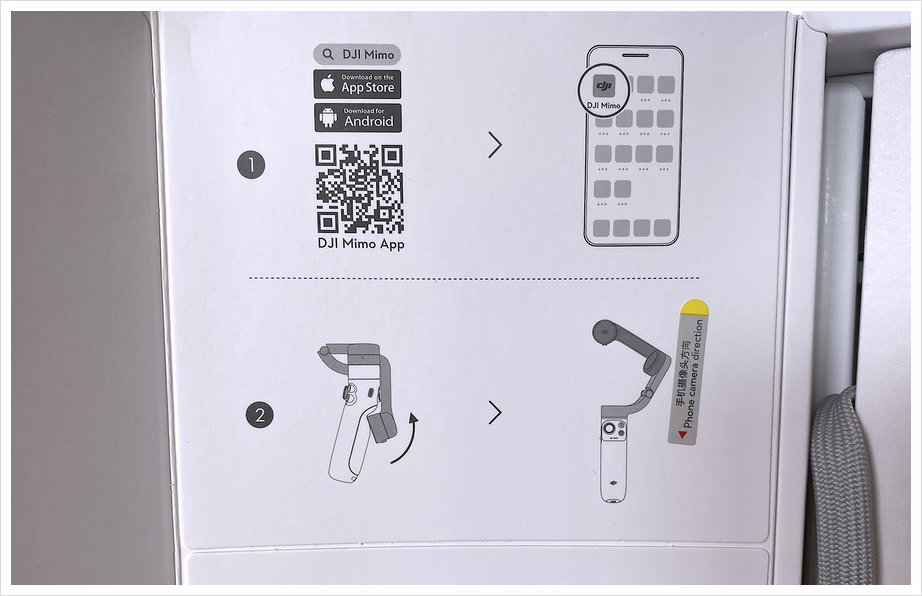

짐벌 전원을 켜고 앱을 실행하면 제품이 자동으로 연결 되면서 카메라 화면이 뜨게 되는데요. 처음 실행이 될 때는 아주 친절하게 기능들에 대한 설명 캡션이 같이 뜨기 때문에 이 캡션만 잘 확인해도 앱 사용에 큰 도움이 됩니다.
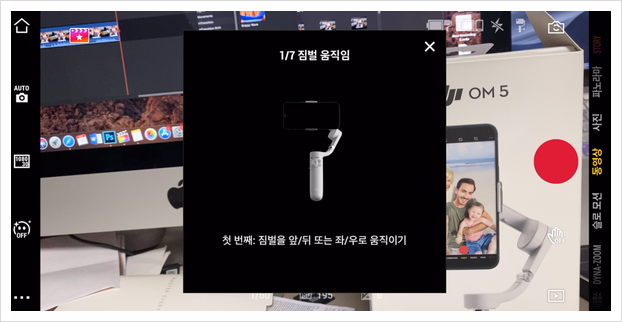
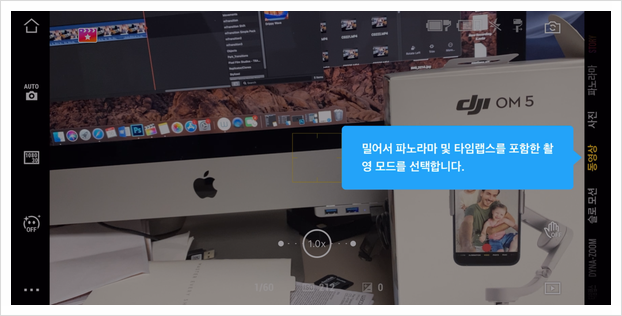
"MIMO앱 메인 화면"
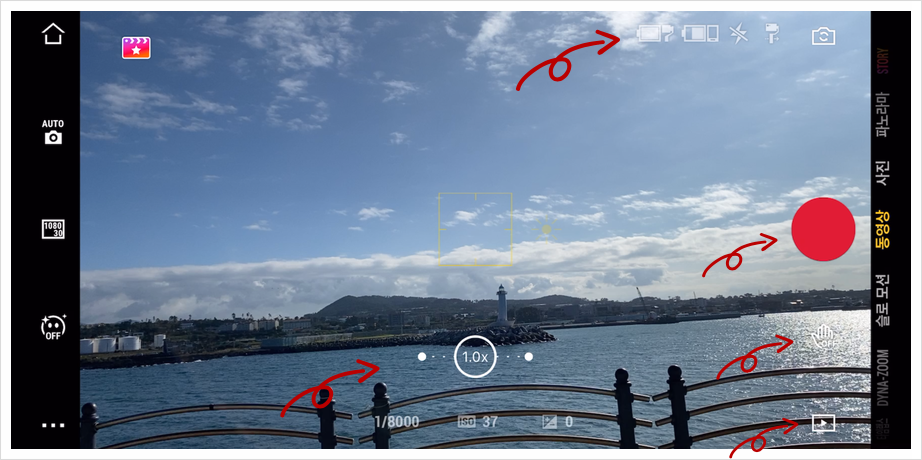
오른쪽에는 녹화 버튼, 제스처 컨트롤 버튼, 촬영 영상 미리 보기 버튼이 있는데요. 녹화 버튼으로는 녹화를 시작하거나 멈출 수 있고 제스처 컨트롤 버튼을 활성화하면 손 모양으로 촬영을 시작하거나 멈출 수 있습니다. (손바닥을 펴면 녹화시작 손가락으로 V자를 만들면 녹화 중지)그리고 촬영한 영상을 확인하고 싶다면 미리 보기 버튼을 누르면 됩니다. 녹화 버튼은 짐벌에 있어서 굳이 사용할 일은 없고 제스처 컨트롤은 삼각대를 세워놓고 원격으로 촬영할 때 사용하기 좋습니다. 이 기능은 팔로우 및 촬영과 촬영 두 가지 옵션이 있는데 팔로우 및 촬영을 선택하면 촬영과 동시에 얼굴을 인식해서 카메라가 인물을 따라다니며 촬영하게 됩니다. 인물 촬영이 아니라면 그냥 촬영을 선택하면 되겠죠!
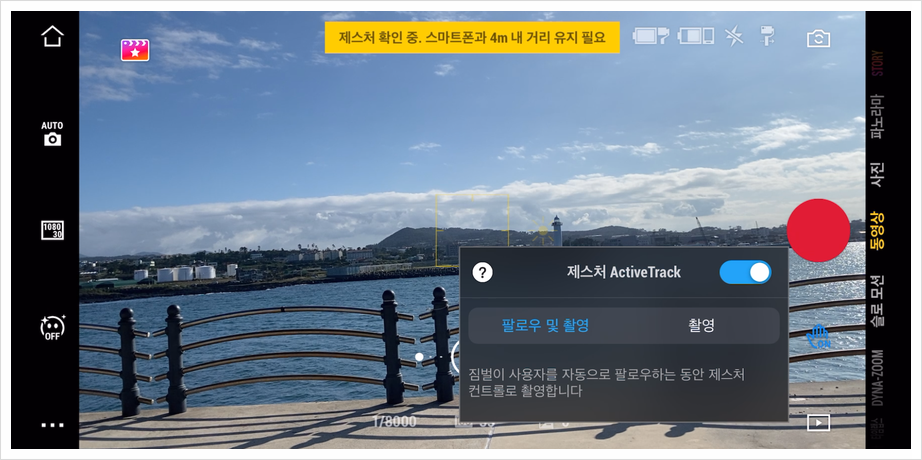
아래쪽에는 줌 기능과 촬영 감도, 셔터스피드 이런 정보들이 뜨게 되는데요. 안드로이드폰을 사용한다면 줌 버튼만 확인할 수 있습니다 . 줌 기능은 비율을 클릭해서 변경할 수도 있고 손가락 두개로 화면을 드래그해서 변경할 수도 있지만 굳이 화면에 손을 대지 않고 손잡이에 있는 버튼으로 컨트롤 하는게 가장 쉽고 편합니다!
왼쪽 상단에 있는 자동 shot guide는 똥 손도 멋진 영상을 촬영할 수 있도록 도와주는 기능입니다. 아이콘을 클릭해 보면 여러 메뉴들이 나오는데요. 내가 촬영하고자 하는 환경을 선택하면 환경에 맞는 예시 영상과 촬영 모습이 함께 보여집니다. 영상에 보여지는 그대로 촬영을 하면 똥 손도 깜짝 놀랄만한 아주 멋진 영상을 만들 수 있습니다.
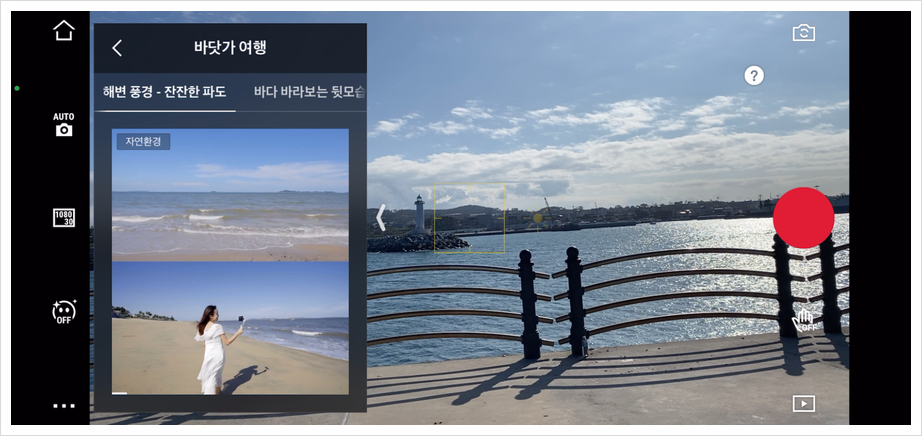
화면 가장 왼쪽에 있는 메뉴는 짐벌 설정과 관련된 메뉴들이고 가장 오른쪽에 있는 메뉴는 촬영과 관련된 메뉴들입니다. 짐벌설정메뉴 부터 먼저 살펴보면 집 모양의 홈버튼을 누르면 처음 시작 화면으로 돌아가게 되는데요. 카메라 화면이 갑자기 사라져서 조금 당황하게 됩니다 촬영 중에는 이 버튼은 누르지 않는 게 좋을 것 같습니다. 카메라 모양의 아이콘은 감도, 셔터스피트, 밝기를 자동 또는 수동으로 설정할 수 있는 기능인데요. 수동 설정을 하면 약간 수동 카메라의 느낌을 낼 수 있지만 저는 보통 편하게 자동으로 설정을 해서 사용하고 있습니다.
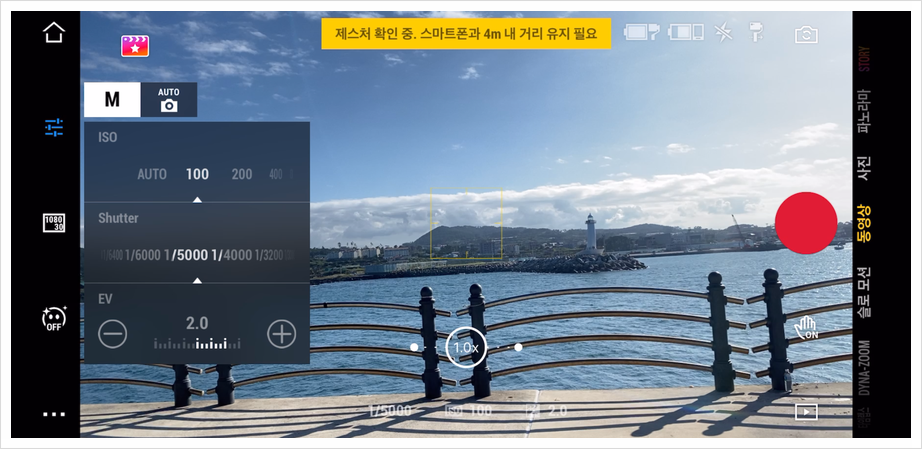
카메라 아이콘 아래에 있는 네모 모양의 메뉴에서는 해상도와 프레임 속도를 설정할 수 있습니다. 요즘은 고화질로 촬영을 해야 영상 소스로 사용이 가능하기 때문에 큰 사이즈, 빠른 프레임 속도로 촬영을 하는 게 좋습니다. 사진촬영을 선택하면 이 메뉴는 사라지고 대신 타이머 버튼이 생기는데요 타이머는 최대 7초까지 선택이 가능합니다. (안드로이드 폰에서는 60fps 선택 메뉴가 없을 수 있습니다)
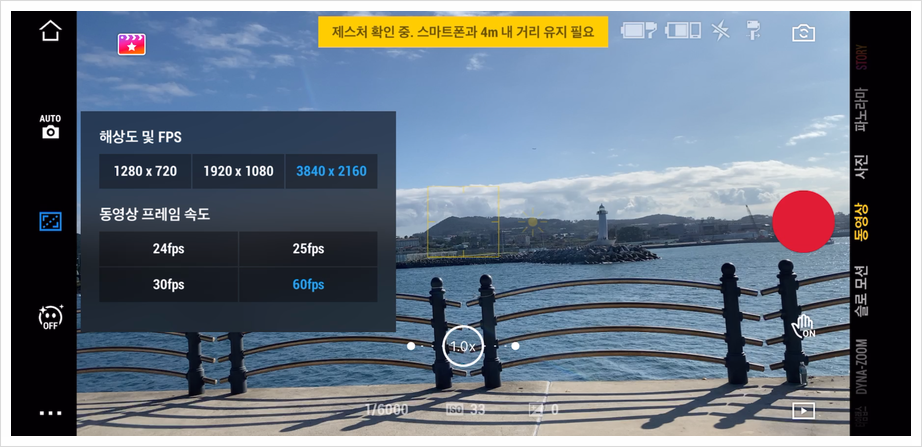
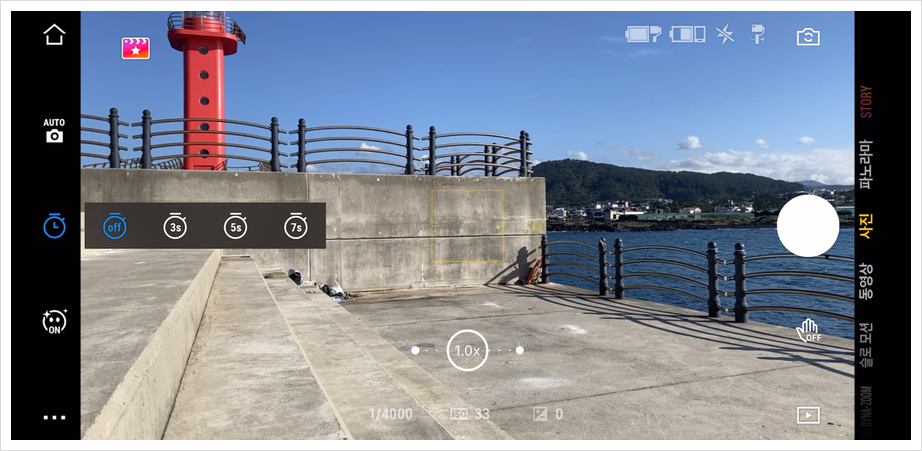
짐벌로 셀카 촬영을 많이 해서 그런지 뷰티 메뉴도 포함되어 있는데요. 이 메뉴를 사용하면 마치 성형을 잘 한 것 같은 내 얼굴을 화면에서 확인할 수 있습니다. 얼굴형부터 눈 크기 그리고 피부 톤까지 모두 설정이 가능한데요 티 나지 않게 조금씩 만져주면 되지않을까 싶습니다.
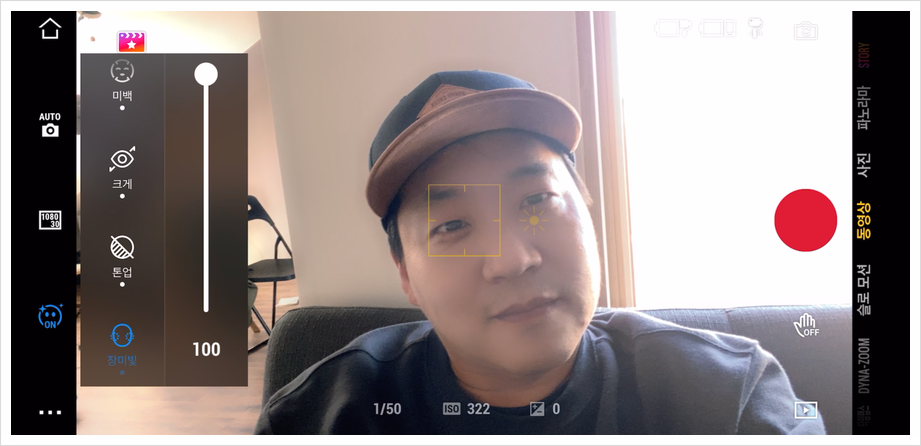
"동영상 / 산진 촬영 설정"
… 점 세 개로 되어 있는 메뉴를 클릭하면 세 가지 메뉴가 추가로 더 나오는데요. 가장 위에 있는 메뉴는 동영상 또는 사진 설정 메뉴입니다. 동영상 촬영 모드 에서는 동영상 관련 설정이 나오고 사진촬영 모드에서는 사진 관련 설정이 나오는데요. 먼저 동영상 설정을 살펴보면 플래시 사용 설정을 할 수 있고 화이트 밸런스 설정도 할 수 있습니다. 저는 화이트 밸런스 설정이 비활성화 되어있어서 내 짐벌이 고장이 났나 걱정을 했는데요. 화이트 밸런스는 자동모드에서는 비활성화 되어 있고 수동모드에서만 설정이 가능합니다.
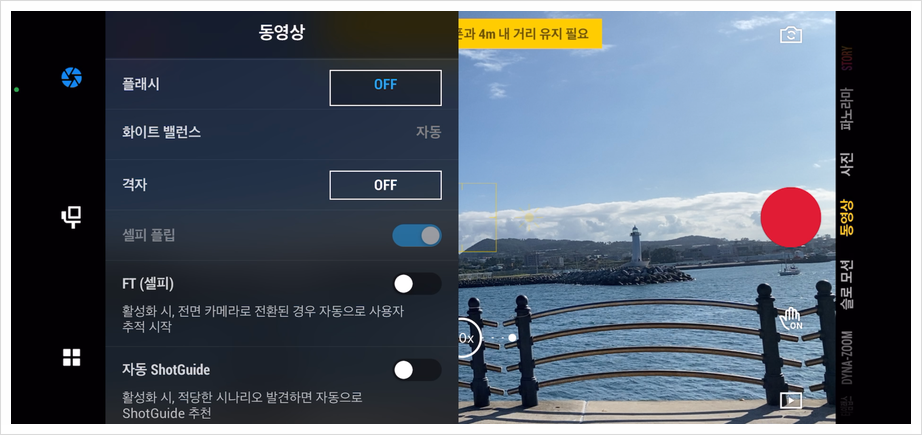
격자를 선택하면 화면에 격자가 생기면서 수평을 맞추거나 위치를 잡을 때 도움을 받을 수 있는데요. 저는 격자가 화면에 있으면 답답한 느낌이 있어서 이 메뉴는 잘 사용하지 않습니다.
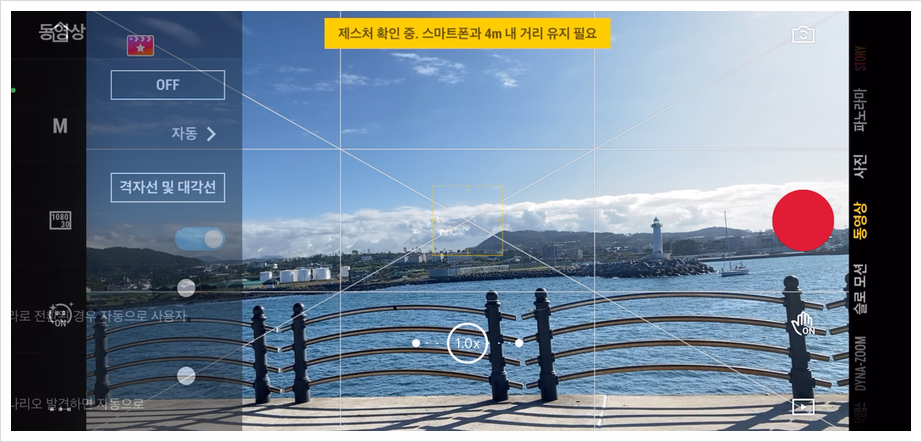
셀피 플립은 화면 좌우를 반전 시켜주는 기능인데요. 아이폰에서는 이 기능이 비활성화 되어 있습니다 이 말은 안드로이드폰에서만 사용이 가능한 기능이라는 뜻이죠. 셀피 설정을 하면 화면에 사람이 보였을 때 자동으로 추적을 시작하는데요. 그런데 이 기능을 자동 설정 해두면 사람을 무조건 추적하기 때문에 오히려 더 불편할 수 있습니다. 원격으로 인물을 촬영할 때는 사용할 수 있지만 트리거 버튼을 한 번만 클릭해도 사용자 추적이 시작되는데 굳이 이 기능은 설정할 필요가 없죠!
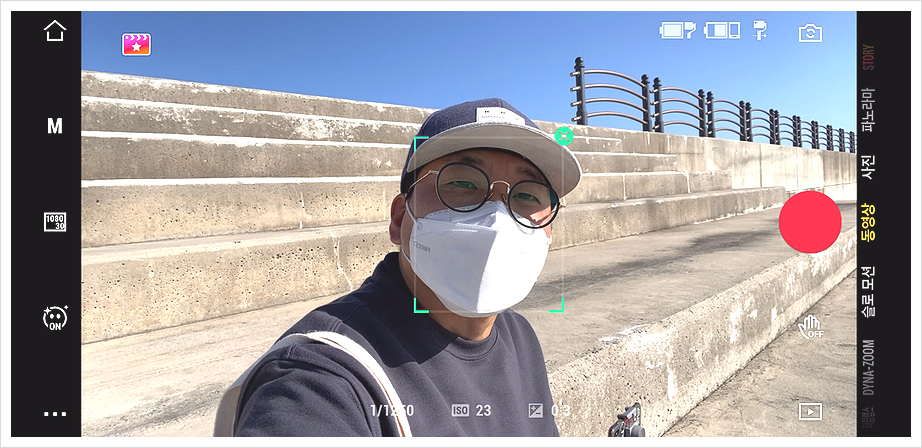
자동 Shot Guide 기능을 켜 두면 현재 촬영하고 있는 영상에 도움이 될 만한 가이드를 계속해서 화면에 띄워주는데요. 가이드 영상이 화면을 가려서 답답한 느낌이 있고 뭔가 간섭을 받는 느낌도 듭니다. 진짜 도움이 필요한 경우가 아니라면 꺼두는 걸 추천해드립니다.
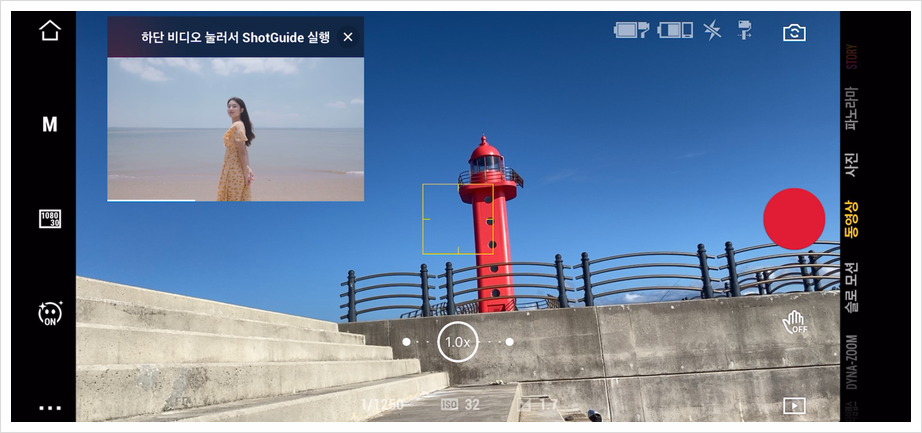
사진촬영 모드라고 메뉴가 크게 달라지는 건 아닌데요. 그냥 사진 화면 비율을 선택할 수 있는 메뉴가 추가됩니다. 사진 비율은 도대체 어디서 바꿀 수 있는 거야 한참 찾았는데 여기에 숨어 있더라고요 이건 좀 불편한 것 같습니다.
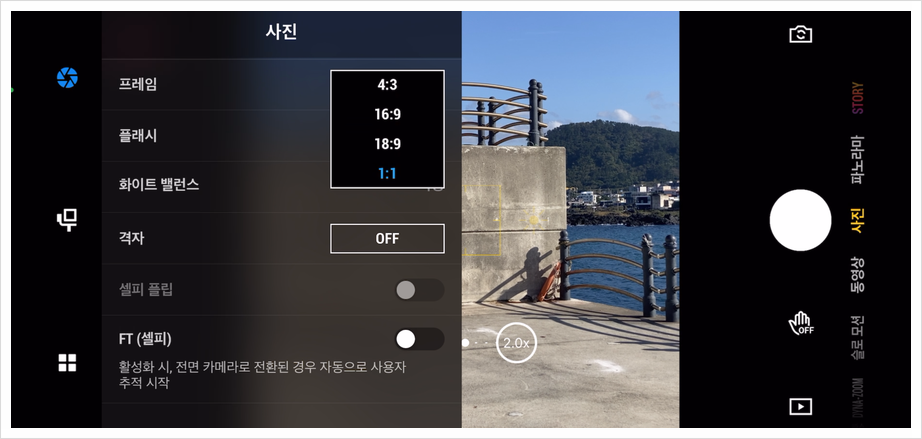
"오즈모 모바일 5 짐벌 설정"
짐벌 설정 메뉴에서는 짐벌의 전반적인 기능을 설정할 수 있는데요. 짐벌을 처음 켰을 때 가장 먼저 짐벌 자동 캘리브레이션을 해주는 게 좋습니다. 캘리브레이션은 손으로 들고 할 수는 없고요 짐벌을 삼각대에 세워서 진행하면 됩니다.
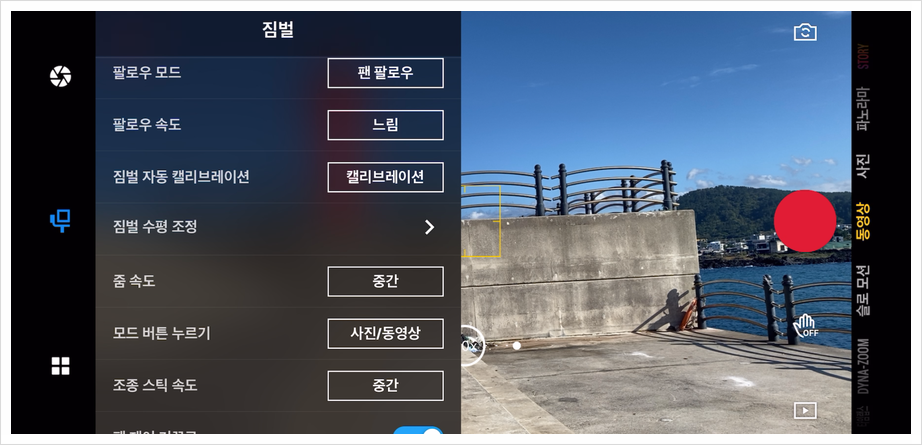
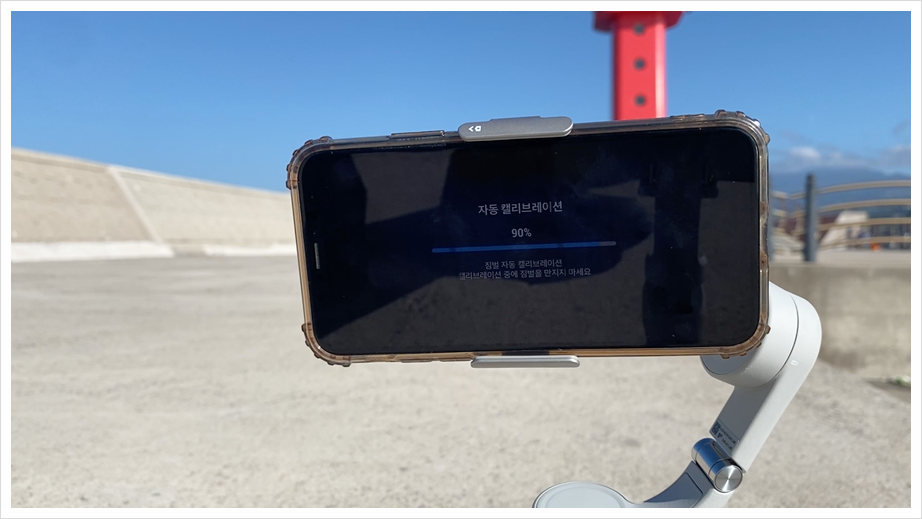
짐벌 팔로우모드는 팬팔로우, 틸트 잠김, FPV, spinshot 총 4가지가 있습니다. 팬팔로우 모드는 패닝과 틸팅은 활성화 되고 롤링만 잠긴 상태인데요. 좌 우 위 아래로 화면이 움직이는 가장 일반적인 모드라고 할 수 있습니다 (카메라 화면이 좌-우-위-아래로 자연스럽게 움직이는 모드)
틸트 잠김은 패닝만 활성화 되어 있는 상태인데요. 화면이 좌우로는 자연스럽게 움직이고 틸팅이 잠겨 있기 때문에 짐벌을 위 아래로 움직여도 화면은 정면을 향하게 됩니다. (카메라 화면이 좌-우 로는 자연스럽게 움직이지만 위-아래로 움직였을 경우 화면이 정면으로 고정되는 모드) 이건 수평으로 되어 있는 물체를 촬영할 때 사용하면 되는데요. 예를 들면 파노라마 느낌으로 배경을 촬영할 때 사용하면 좋을 것 같고 자전거를 타고 가는 사람을 촬영할 때도 좋을 것 같습니다.
FPV는 팬팔로우 모드보다 움직의 속도가 조금 더 빨라지는데요. 실제 촬영을 해보면 팬팔로우 모드는 움직임에 시간차가 좀 심해서 저는 개인적으로 FPV 모드가 촬영할 때 조금 더 좋았습니다.
SpinShot은 롤링, 패닝, 틸팅이 모두 활성화 되어 있는 모드인데요. 핸드폰이 수평을 유지하지 않고 회전 되는 것을 롤링이라고 합니다. SpinShot 모드에서는 영상의 수평이 조금 흐트러지지만 뭔가 더 자연스러운 느낌을 낼 수 있습니다. Spinshot 모드를 사용하면 조이스틱 기능이 살짝 달라지는데요. 위 아래로 누르면 틸팅이 되지만 좌 우로 눌러보면 패닝 대신 롤링이 됩니다.
메뉴를 보면 팔로우 속도, 줌 속도, 조종 스틱 속도 이렇게 속도와 관련된 세 가지 메뉴가 있는데요. 저는 중간으로 설정을 해 놨습니다. 실제 사용을 해 보면 느림은 너무 느리고 빠름은 너무 빠르기 때문에 중간이 가장 적당합니다. 속도 설정은 필요에 맞게 조정해서 사용하면 될 것 같습니다.
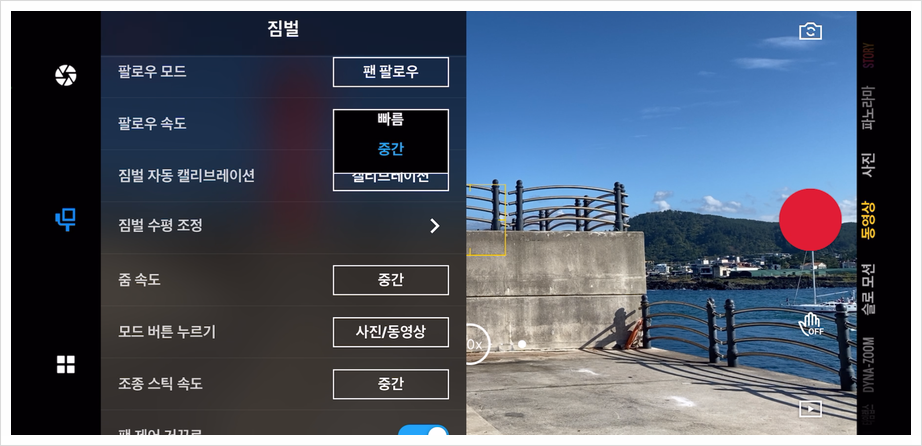
짐벌 수평 조절은 말 그대로 수평을 조절할 수 있는 기능인데요. 이 기능이 굳이 필요힐까 싶었는데 촬영을 하다 보면 뭔가 수평이 안 맞는 느낌이 들 때가 있습니다. 이럴 때 이 기능을 사용하면 수평이 잘 맞는 마음에 드는 영상을 촬영할 수 있습니다.
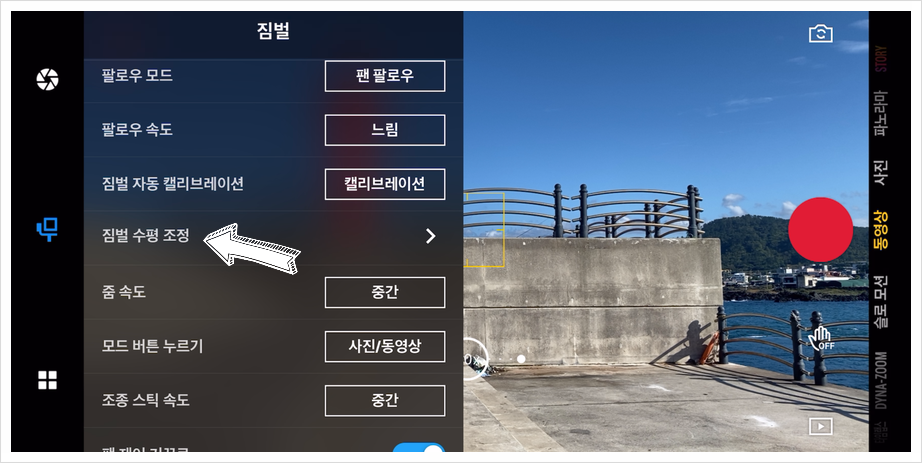
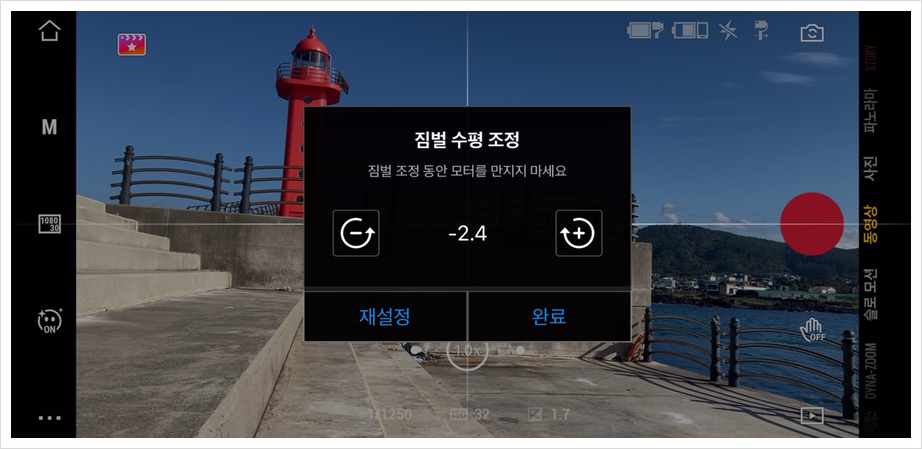
모드 버튼 누르기는 전원 버튼을 한번 눌렀을때 기능을 선택하는 메뉴인데요. 디폴트로 사진 동영상 촬영 전환으로 되어 있지만 메뉴를 빠르게 선택할 수 있는 퀵메뉴로 바꿀수도 있습니다. 그런데 퀵메뉴가 생각보다 편리하지 않아서 저는 그냥 원래대로 사용하고 있습니다.
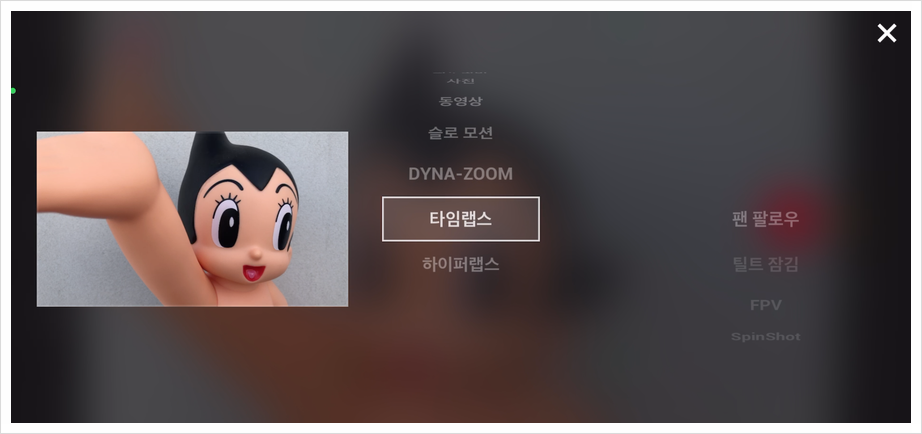
팬 제어 거꾸로, 틸트 제어 거꾸로는 굳이 설정할 필요는 없는데요. 조이스틱의 패닝과 틸팅 움직임 방향을 좌우에서 우좌로 위 아래에서 아래 위로 바꾸고 싶다면 이 메뉴에서 설정해 주면 됩니다.
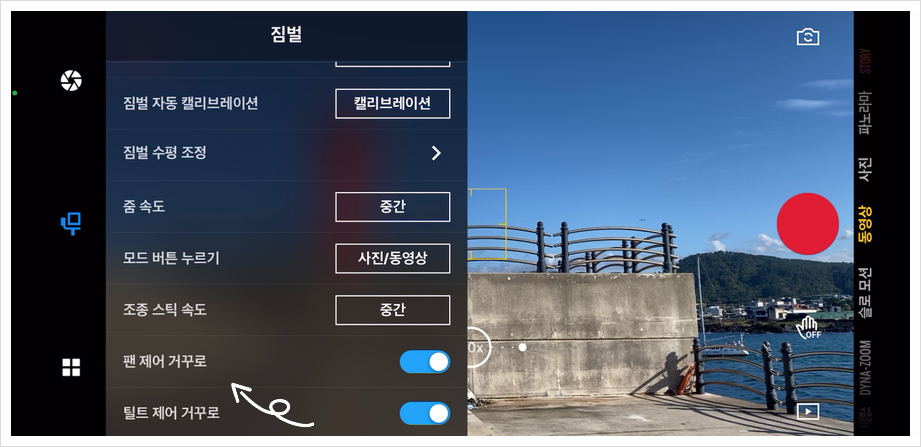
"오즈모 모바일 5 촬영 메뉴"
오른쪽에 있는 촬영 메뉴를 하나씩 살펴보면 STORY는 자동 Shot Guide 기능과 조금 비슷한데요. 제공된 템플릿을 선택해서 촬영을 하면 영상과 텍스트 그리고 음악이 어우러진 영상을 자동으로 만들어 줍니다. 내가 영상 아티스트는 아니지만 이 기능을 사용하면 느낌 있는 영상을 만들 수 있습니다.
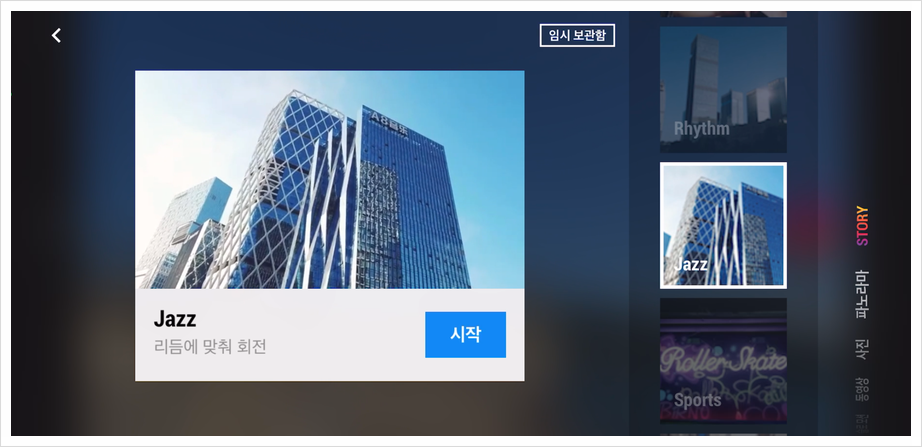
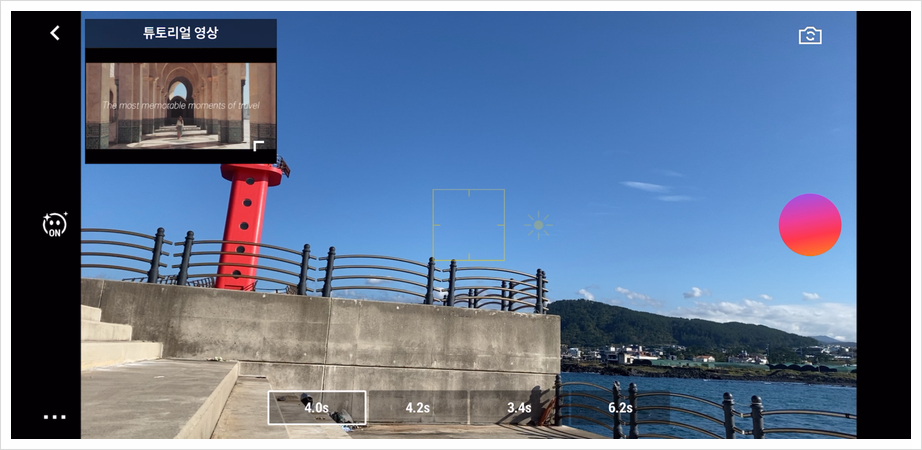
파노라마는 3가지 방법으로 촬영을 할 수 있는데요. 3X3을 선택하면 총 9장의 사진이 자동으로 찍히면서 깊이감 있는 파노라마사진을 얻을 수 있고 240도 촬영을 선택하면 우리가 보통 알고 있는 파노라마 사진이 만들어 집니다. CloneMe를 선택하면 조금 재밌는 파노라마 사진을 촬영할 수 있는데요. 자동으로 세 번 촬영이 진행 될 때마다 위치를 옮기면 한 화면 안에 마치 내가 3명이 있는 것 같은 사진을 촬영할 수 있습니다.



사진과 동영상은 보통 카메라 기능과 큰 차이가 없어서 특별히 설명 드릴 부분은 없습니다. 슬로 모션은 슬로 모션을 촬영해 주는 기능으로 빠른 물체를 촬영하면 효과적인 슬로 모션 영상을 얻을 수 있습니다.
DYNA-ZOOM은 사실 고급 촬영 기술인데 요즘 나오는 짐벌에 이 기능이 종종 포함되어 있는 것 같습니다. 이 촬영 기법은 인물은 그대로 있는 상태에서 배경만 확대 축소가 되는 촬영 기술로 오즈모 5에서는 돌리 아웃, 돌리 인 두 가지 옵션을 선택할 수 있습니다. 이게 조금 특별한 촬영 방식이긴 하지만 생각보다 쓸데는 별로 없습니다.

타임랩스 기능은 아주 쓸만 한데요. 그냥 단순한 타임랩스 영상을 촬영할 수도 있고 움직이는 타임랩스 영상을 만들 수도 있습니다. 타임랩스는 아주 빠르게 촬영이 되는 방식으로 해가 지는 모습을 촬영하면 2~3초 만에 해가 지는 영상을 만들 수 있고 사람들이 지나다니는 거리를 촬영해도 굉장히 빠르게 움직이기 때문에 익숙한 장면을 새롭게 만들 수도 있습니다. 화면 상단에서 타임랩스 시간과 인터벌, 타임랩스 모드를 설정할 수 있고 타임랩스 모드를 설정하면 좌우, 우좌 그리고 내가 설정한 방향으로 움직이는 타임랩스 영상을 만들 수 있습니다. 움직이는 타임랩스 영상은 움직임이 어색한 경우가 많은데요 오즈모 5는 상당히 자연스러운 영상이 만들어집니다. 하이퍼 랩스는 내가 직접 움직이면서 촬영하는 타임랩스 영상이라고 생각하면 됩니다.
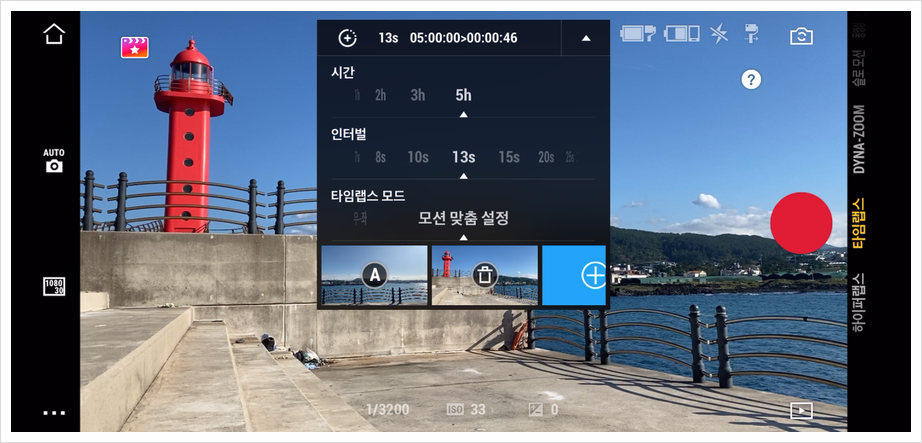
드디어 앱 설명이 끝났는데요 설정과 기능이 워낙 많아서 많이 헷갈리시죠 . 영상만 보면 당연히 헷갈릴 수 밖에 없습니다. 이건 실제로 해 봐야 하는데요. 설정을 하나씩 다 만져보고 직접 촬영을 해 보면 기능들이 금방 익숙해 집니다.
*구매 좌표*
[쿠팡 직수입] DJI 오즈모 모바일 OM5
COUPANG
www.coupang.com
'가성비 제품 리뷰' 카테고리의 다른 글
| ANC 무선 블루투스 이어폰 Xiaomi Redmi buds 3 Pro 노이즈 캔슬링, 디자인, 가격, 품질 모두 잡았다! 작정하고 제대로 만든 샤오미 무선 이어폰 (0) | 2021.11.05 |
|---|---|
| 제주의 가을은 무늬오징어의 계절! 무늬오징어 어떻게 잡을까? 에깅 낚시 초보를 위한 장비 채비 가이드 (0) | 2021.10.29 |
| 초보를 위한 DJI OM5 오즈모 모바일5 짐벌 사용법 소개 (0) | 2021.10.22 |
| 2021 DJI OM5 오즈모 모바일 5 휴대용 소형 스마트폰 핸드폰 짐벌 셀카봉 기능까지 대박일세! (0) | 2021.10.22 |
| 일주일만에 변기를 깨끗하게 변기 물곰팡이 세균 안녕!!! 세정제는 가라! 닥터피엘 퓨어팟이 효자였네~ (0) | 2021.08.30 |